سبد خرید شما خالی است.
نحوه تعویض کارتریج در انواع پرینتر

آیا نیاز به تعویض کارتریجهای جوهر خالی خود دارید؟ نحوه تعویض کارتریج پرینتر پگونه است؟
جایگاه و نوع کارتریج در انواع چاپگرها نسبت به هم متفاوت هستند، اما به طور کلی همه آنها مراحل یکسانی را دنبال میکنند.
در این مقاله کارشناسان فروشگاه اداری آرا شما را با نحوه و چگونگی تعویض کارتریج خالی پرینتر، بدون نیاز به مراجعه حضوری در تعمیرگاه لوازم سخت افزاری کامپیوتر و عدم صرف هزینه آن آشنا خواهند کرد.
نحوه تعویض کارتریج برای انواع پرینتر
تمام مراحل گفته شده را به دقت انجام دهید تا خودتان کارتریج پرینتر خود را تعویض نمایید و اگر هم زمان کافی برای انجام دادن این کار را ندارید میتوانید آن را به متخصصان فروشگاه اداری آرا بسپارید.
مرحله 1
مارک چاپگر و شماره مدل را یادداشت کنید. برای یافتن کارتریج جایگزین مناسب با برند چاپگر، دانستن هر دو مورد الزامی است.
اگر نمیتوانید شماره مدل چاپگر را پیدا کنید، دفترچه راهنمای کاربر همراه چاپگرتان را بررسی کنید. بررسی برچسب روی کارتریجهای داخل چاپگر نیز ممکن است مفید باشد.
مرحله 2
دکمه روشن/خاموش روی تصویر چاپگر را فشار دهید. قبل از تلاش برای دسترسی به کارتریجها، مطمئن شوید که چاپگر شما روشن است. این مورد تضمین میکند که دستگاه چاپ به درستی کار میکند.
چاپگر شما همچنین ممکن است بتواند میزان دقیق جوهر و کارتریجهایی را که باید تعویض شوند را به شما هشدار دهد. همچنین میتوانید سطح جوهر را برخی از نرمافزارهای ویندوز بررسی کنید، که این مورد یکی از مراحل مهم در نحوه تعویض کارتریج پرینتر است.
 به طور کلی، دکمه پاور دارای نمادی است که شبیه دایرهای است که خطی از بالای آن میگذرد.
به طور کلی، دکمه پاور دارای نمادی است که شبیه دایرهای است که خطی از بالای آن میگذرد.
مرحله 3
درب محفظه قرارگیری کارتریج را باز کنید. در هر مدل چاپگر جایگاه کارتریج متفاوت است. برخی از مدلها دارای یک درب در قسمت بالایی هستند که باز میشود.
برخی دیگر دارای یک دری در جلو هستند که باز میشود. به دنبال یک دکمه برای رها کردن یا قسمت دستگیره باشید که بتوانید از آن برای گرفتن درب با انگشتان خود استفاده کنید. محفظهای که حاوی کارتریجها است باید به خودی خود به قسمت داخلی بلغزد.
اگر محفظه چاپ به خودی خود به ناحیه دسترسی حرکت نمی کند، ممکن است لازم باشد دکمه تغییر جوهر یا توقف را در پانل جلوی چاپگر فشار دهید تا کالسکه به منطقه دسترسی حرکت کند.
سعی نکنید کالسکه چاپ را به صورت دستی جابهجا کنید. هنگامی که محفظه باز میشود یا دکمه مناسب روی پانل جلویی چاپگر فشار داده میشود، باید خود به خود حرکت کند.
در برخی از چاپگرهای یکپارچه، محفظه کارتریج چاپگر ممکن است زیر اسکنر باشد. برای دسترسی به کارتریج چاپ اسکنر را بلند کنید.
مرحله 4
به ساخت کارتریج، شماره مدل و رنگ آن توجه کنید. سیستمهای شماره گذاری و برچسب گذاری بسته به تولید کنندگان و مدلهای چاپگر متفاوت است.
روی کارتریجهای چاپگر باید یک برچسب وجود داشته باشد. برچسب باید سازنده، یک عدد و رنگ را ذکر کند. در برخی از چاپگرها، تمام جوهر در یک کارتریج قرار دارد.
 برخی از چاپگرها یک کارتریج جداگانه برای جوهر رنگی و یک کارتریج جداگانه برای جوهر سیاه دارند. چاپگرهای دیگر ممکن است چهار کارتریج جداگانه برای جوهر فیروزهای (آبی)، زرد، سرخابی (صورتی) و سیاه داشته باشند. رنگ باید روی برچسب مشخص شود.
برخی از چاپگرها یک کارتریج جداگانه برای جوهر رنگی و یک کارتریج جداگانه برای جوهر سیاه دارند. چاپگرهای دیگر ممکن است چهار کارتریج جداگانه برای جوهر فیروزهای (آبی)، زرد، سرخابی (صورتی) و سیاه داشته باشند. رنگ باید روی برچسب مشخص شود.
تا زمانی که آماده تعویض کارتریج نیستید، کارتریج چاپگر را خارج نکنید. در برخی از چاپگرها، برداشتن کارتریج برای مدت طولانی ممکن است نازل سر چاپ را خشک کند. یا اطلاعات را روی برچسب کارتریج یادداشت کنید یا از گوشی هوشمند خود برای گرفتن عکس از آن استفاده کنید.
مرحله 5
کارتریج جدید بخرید از اعدادی که یادداشت کردهاید برای خرید از فروشگاههای اداری یا آنلاین استفاده کنید. همچنین میتوانید کارتریجهای خود را به یک پرکننده مجدد جوهر ببرید.
اگر مطمئن نیستید، کارتریج را به فروشگاه ببرید و از یکی از کارمندان بخواهید که به شما کمک کند تا متناسب با دستگاه پرینتر را پیدا کنید.
مطمئن شوید که کارتریجها را از سازنده درست دریافت میکنید. کارتریجهای جوهر با مارکهای مختلف سازگار نیستند. اغلب کارتریجهای چاپگر میتوانند در یک برند متفاوت باشند. در هنگام خرید کارتریج مطمئن شوید که دارای شماره و سازنده صحیح باشد.
از طرف دیگر، میتوانید جوهر یا تونر موجود در کارتریج را دوباره شارژ کنید. همچنان با ما در ادامه مطلب نحوه تعویض کارتریج پرینتر همراه باشید.
مرحله 6
کارتریجهایی را که میخواهید جایگزین کنید بردارید. بسته به مدل چاپگر شما، ممکن است چندین کارتریج برای انتخاب وجود داشته باشد.
نحوه جدا کردن کارتریج بسته به نوع و مدل چاپگر متفاوت است. اگر برای جدا کردن کارتریجها به کمک نیاز دارید، به دفترچه راهنمای کاربر یا صفحه وب سازنده چاپگر خود مراجعه کنید.
 همچنین ممکن است دستورالعملهایی روی برچسب داخل محفظه کارتریج چاپ وجود داشته باشد. برخی از راههایی که ممکن است برای جدا کردن کارتریج نیاز داشته باشید به شرح زیر است:
همچنین ممکن است دستورالعملهایی روی برچسب داخل محفظه کارتریج چاپ وجود داشته باشد. برخی از راههایی که ممکن است برای جدا کردن کارتریج نیاز داشته باشید به شرح زیر است:
- به دنبال گیره رهاسازی روی کارتریج یا کالسکه باشید. گیره رها را فشار داده یا فشار دهید تا کارتریج جدا شود و سپس کارتریج را بیرون بکشید.
- کارتریج را به سمت پایین فشار دهید تا جدا شود و سپس آن را با زاویه از محل اتصال بیرون بکشید.
- فلپ نگهدارنده کارتریج را بلند کنید تا جدا شود. سپس کارتریج را بردارید.
- برای کارتریجهای جوهرافشان بزرگ، زبانه رهاسازی را در جلوی کارتریج فشار دهید. به آرامی آن را در امتداد ریلهای راهنمای کناری کارتریج بکشید.
مرحله 7
کارتریج جدید را تکان دهید و سپس آن را از بسته بندی خارج کنید. تکان دادن چند باره کارتریج به کار چاپ اول کمک میکند که ظاهر بهتری داشته باشند. حتماً قبل از باز کردن کیسه تکان دهید تا از نشتی جلوگیری شود.
مرحله 8
نوارها و زبانههای محافظ را از کارتریج جوهر بردارید. اینها بر اساس مارک متفاوت هستند، اما تقریباً همه کارتریجها دارای یک برچسب محافظ یا تکهای از پلاستیک یا نوار چسب بر روی تلگراف هستند که باید قبل از نصب برداشته شود.
کارتریجهای جوهرافشان بزرگ ممکن است نوار نواری نیز داشته باشند که باید آن را از کارتریج جدا کنید. حلقه یا دسته را بگیرید و آن را از کارتریج بیرون بیاورید. اگر به کمک نیاز دارید، دستورالعملهای روی جعبه یا دفترچه راهنمای کاربر همراه کارتریج جوهر را برای کمک بررسی کنید.
اتصالات مسی یا نازلهای چاپ را لمس نکنید. این میتواند منجر به لخته شدن جوهر و اتصالات الکتریکی بد شود.
هیچ زبانه یا نواری را که در دستورالعملها مشخص نشده است، بردارید.
مرحله 9
در این مرحله از نحوه تعویض کارتریج پرینتر، کارتریج را داخل چاپگر قرار دهید. باید برعکس حرکت کند که شما آن را بردارید. مطمئن شوید که زاویه درست است. بیشتر کارتریجهای جدیدتر با کمی فشار به طور خودکار در جای خود قفل میشوند.
 اگر یک کارتریج جوهرافشان بزرگ است، از ریلهای راهنما در کناره استفاده کنید تا کارتریج را در جای خود برگردانید. محکم فشار دهید تا صدای قفل شدن را بشنوید.
اگر یک کارتریج جوهرافشان بزرگ است، از ریلهای راهنما در کناره استفاده کنید تا کارتریج را در جای خود برگردانید. محکم فشار دهید تا صدای قفل شدن را بشنوید.
مرحله 10
یک صفحه آزمایشی چاپ کنید. با این کار مطمئن میشوید که کارتریجها به درستی نصب شدهاند و جوهر قبل از اولین سند واقعی شما جاری میشود.
مرحله 11
سرهای چاپگر را برای بهترین کیفیت پیکربندی مجدد کنید. اگر متوجه رگهها، خطوط یا لکهها شدید، ممکن است هدهای چاپ شما در راستای هم قرار نداشته باشند یا نیاز به تمیز کردن داشته باشند.
اسناد چاپگر خود را در مورد نحوه انجام این کار برای مدل خود بررسی کنید.
امتیاز
[کل: 0 میانگین: 0]
arezoo bakhsharab


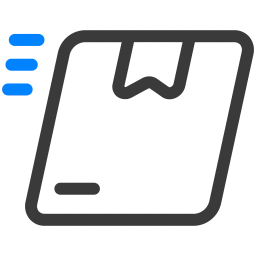
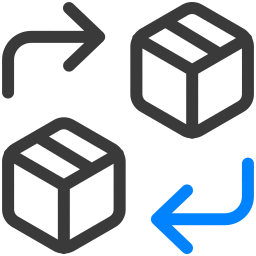
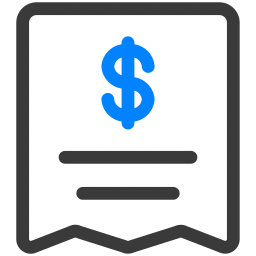
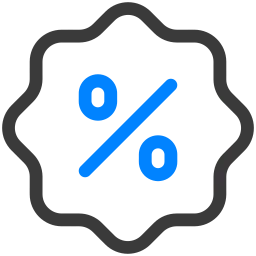
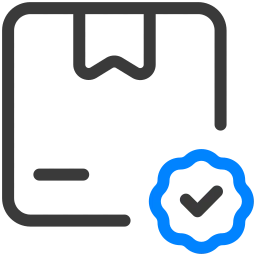
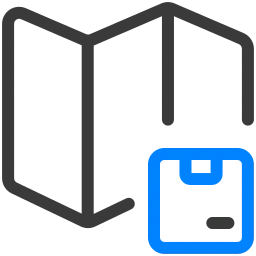
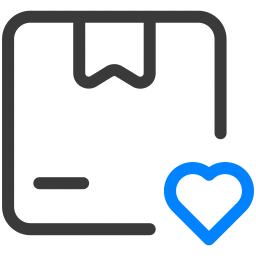
برای نوشتن دیدگاه باید وارد بشوید.